Wix Bookings: Deinen Buchungskalender filtern
6 min
In diesem Artikel
- Deinen Kalender filtern
- Häufig gestellte Fragen (FAQs)
Im Buchungskalender kannst du beobachten und steuern, was in deinem Unternehmen passiert. Wenn du viele Services und Mitarbeiter hast, können Kalenderfilter dir helfen, den Überblick zu behalten.
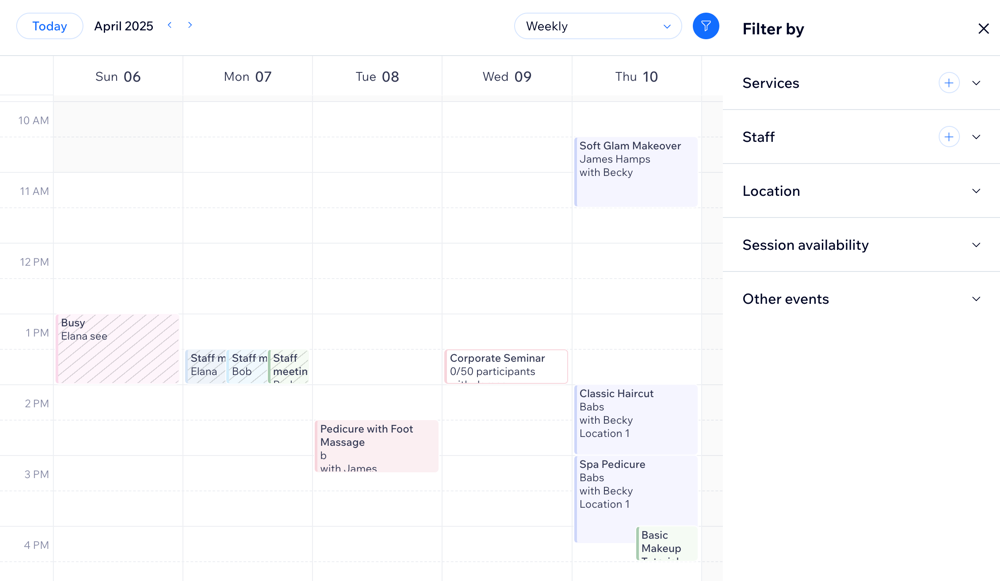
Deinen Kalender filtern
Füge Filter hinzu, um anzupassen, was dein Kalender anzeigt und schneller die gewünschten Informationen zu finden. Du kannst auswählen, welche Services, Mitarbeiter oder Standorte angezeigt werden sollen, die Verfügbarkeit von Sessions überprüfen, ausstehende Bestätigungen überprüfen und blockierte Zeitfenster ein- oder ausblenden.
Um deinen Kalender zu filtern:
- Öffne den Buchungskalender in deiner Website-Verwaltung.
- Klicke oben in deinem Kalender auf das Symbol für Filter
 .
. - Wähle die Filter, die du deinem Kalender hinzufügen möchtest:
Dienste
Mitarbeiter
Standort
Status der Session
Andere Termine
Hinweis:
Nachdem du Filter hinzugefügt hast, wird dir auf dem Symbol für Filter  oben in deinem Kalender angezeigt, wie viele aktiv sind. Du kannst jederzeit auf Zurücksetzen klicken, um alle Filter zu entfernen und wieder deinen vollständigen Terminplan anzeigen zu lassen.
oben in deinem Kalender angezeigt, wie viele aktiv sind. Du kannst jederzeit auf Zurücksetzen klicken, um alle Filter zu entfernen und wieder deinen vollständigen Terminplan anzeigen zu lassen.
 oben in deinem Kalender angezeigt, wie viele aktiv sind. Du kannst jederzeit auf Zurücksetzen klicken, um alle Filter zu entfernen und wieder deinen vollständigen Terminplan anzeigen zu lassen.
oben in deinem Kalender angezeigt, wie viele aktiv sind. Du kannst jederzeit auf Zurücksetzen klicken, um alle Filter zu entfernen und wieder deinen vollständigen Terminplan anzeigen zu lassen.
Häufig gestellte Fragen (FAQs)
Unten findest du Antworten auf häufig gestellte Fragen zum Filtern des Buchungskalenders.
Wie ordne ich Mitarbeitern oder Services eine Farbe zu?
Wie wechsle ich im Buchungskalender zwischen Tages- und Wochenansicht?
Wie kann ich die Zeitzone meines Kalenders anpassen?
Warum hat das Symbol „Filter“ eine Zahl?


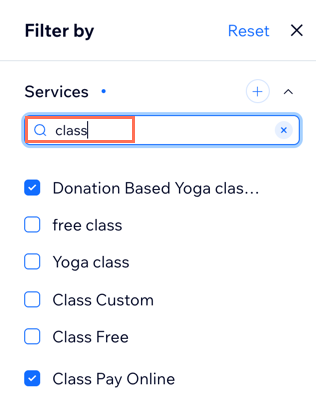
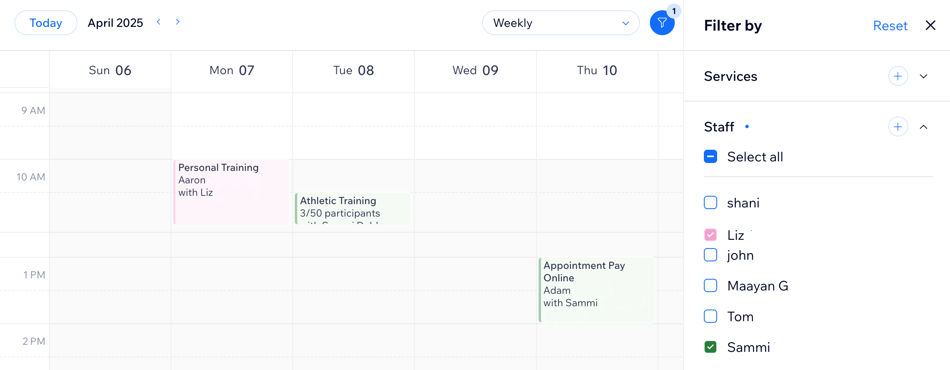
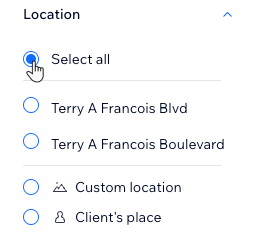
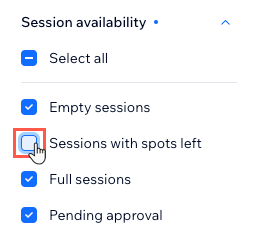
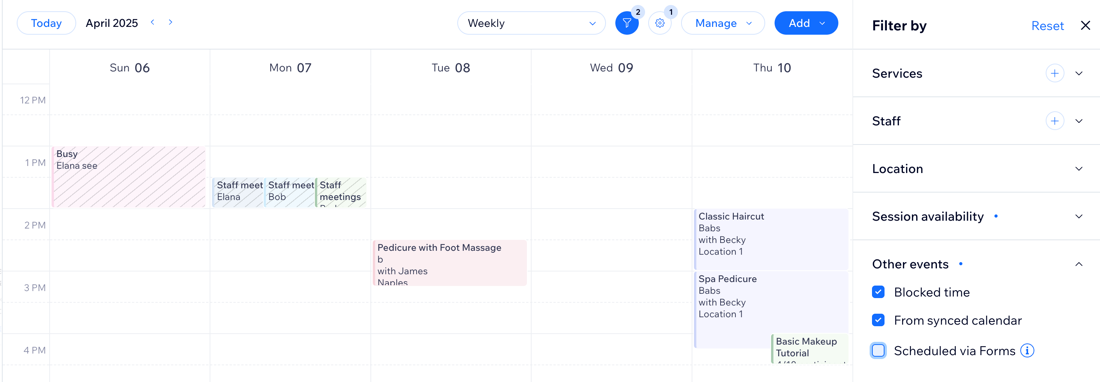
 .
. , um eine Farbe auszuwählen.
, um eine Farbe auszuwählen.

